- Preparación
En el primer plano el color
#665b53  , En el plano de fondo el color NEGRO , En el plano de fondo el color NEGRO
En el primer plano formar un gradiente reflejos, primer plano/plano de fondo con esta configuración:
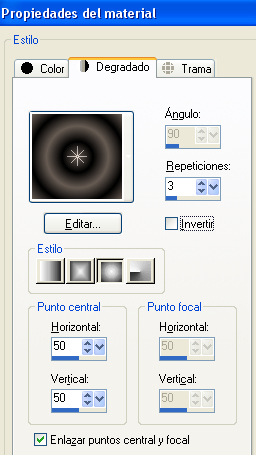
Los materiales deben de estar asi al empezar la lección:

La Lección.
- Archivo - Nuevo - Nueva imagen:
Click derecho en el recuadro de color
, para ver los materiales recientes, elige el gradiente:

- Efectos - Efectos de reflexión- Caleidoscopio con estos valores:
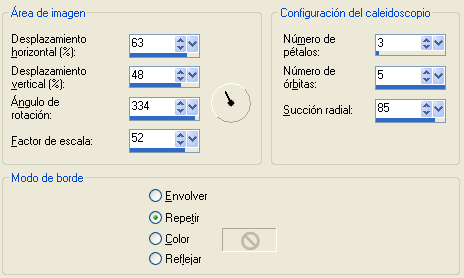
- Ajustar - Desenfocar - Desenfoque radial:
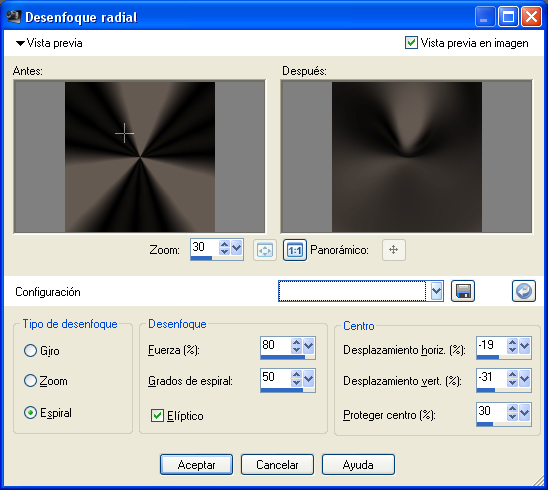
Debes de tener esto:
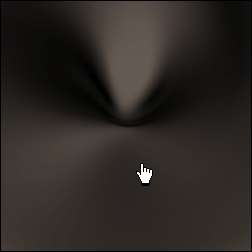
- Capas - Duplicar
- Efectos - Complementos - Unlimited 2.0 - Andrew's Filter
Collection 57- Dotty Dotty:
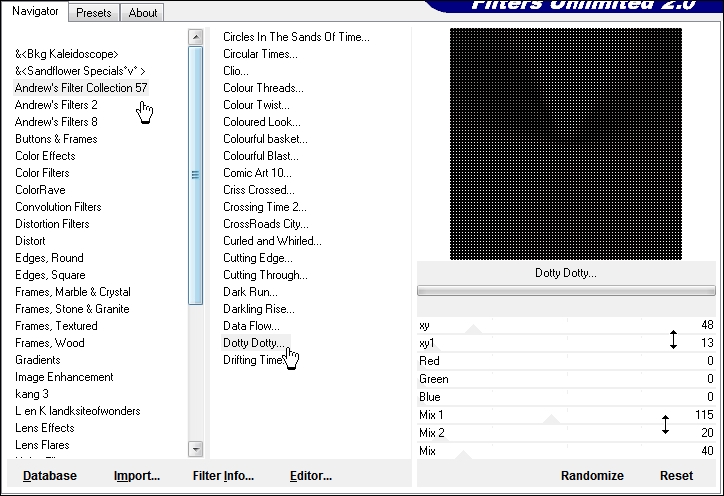
- Activar la paleta de capas y bajar la Opacidad al 35%,
Modo de mezcla : Superposición:
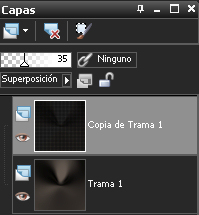
- Capas - Nueva capa de trama.
- Rellenar con el gradiente.
- Capas - Nueva capa de máscara - A partir de una imagen busca mi máscara:

- Capas - Fusionar - Fusionar el grupo
- Efectos- Efectos de textura- Pelo:
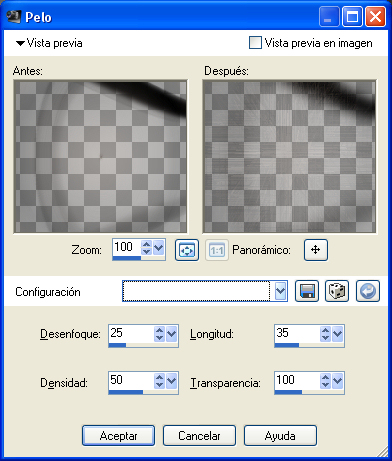
- Activar la paleta de capas y bajar la opacidad al 75% o a tu gusto.
Este es el resultado:
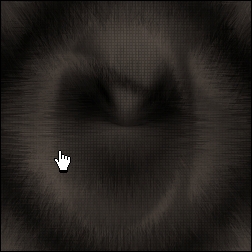
- Ajustar - Nitidez - Enfocar (puede que prefieras saltar esto si utilizas otros colores)
- Capas - Nueva capa de trama
- Selecciones - Cargar/Guardar selección- Cargar selección desde disco y busca mi selección:@nn_030410_Selectie001_Mirthe_tdstudio:
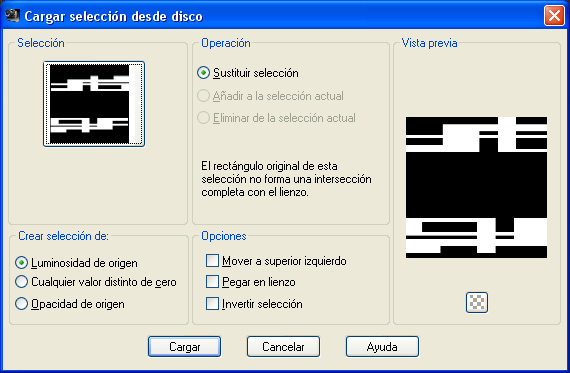
- Rellenar la selección con el gradiente.
- Selecciones - Anular la selección.
- Efectos- Efectos de reflexión- Retroacción:
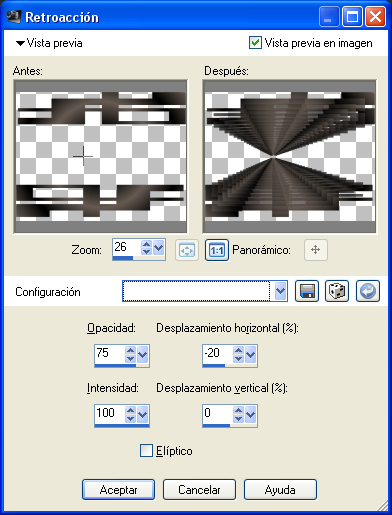
- Efectos - Efectos de bordes- Realzar
- Efectos - Efectos 3D - Sombra:
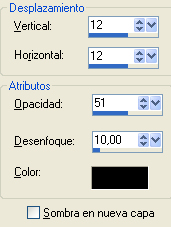
Debes de tener esto por ahora:
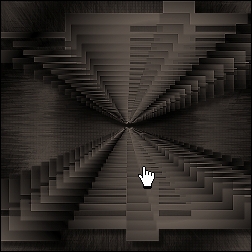
- Activar el tube kitty-gala-punk-small.pspimage
Edición -
Copiar
Edición - Pegar como nueva capa en el trabajo
- Efectos - Efectos de la imagen- Desplazamiento:

- Capas - Duplicar
- Ajustar - Desenfocar - Desenfoque Gausiano: Radio: 12
- Capas - Organizar - Bajar
- Capas - Fusionar - Fusionar todo
- Efectos - Complementos - AAA Frames - Foto frame:
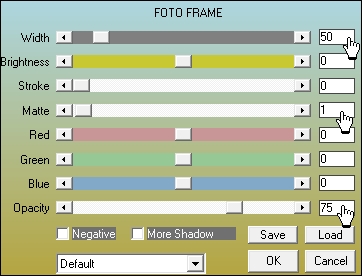
- Capas - Nueva capa de trama
- Selecciones - Cargar/Guardarselección - Cargar selección desde disco y busca mi selección: @nn_030410_Selectie002_Mirthe_tdstudio

- Cambiar el color del primer plano a BLANCO:
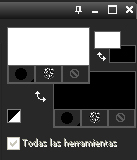
- Aumentar el zoom para rellenar la selección
Ajustes para la herramienta Bote de pintura,Modo de Ajuste, NADA:

- Capas - Nueva capa de trama
- Selecciones - Cargar/Guardar selección- Cargar selección desde disco y busca mi selección @nn_030410_Selectie003_Mirthe_tdstudio
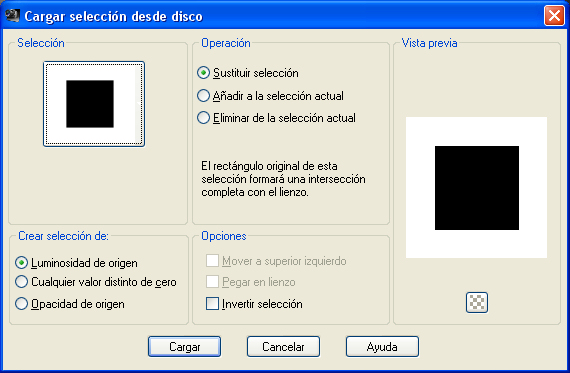
- Rellenar con el color BLANCO
- Bajar la opacidad al 22% en la paleta de capas(si usas diferentes colores-->> cambia la opacidad como mejor te parezca)
Esto es lo que debes de tener ahora:

- Capas - Nueva capa de trama
- Selecciones - Cargar/Guardar selección - Cargar selección desde disco y busca mi selección: @nn_030410_Selectie004_Mirthe_tdstudio
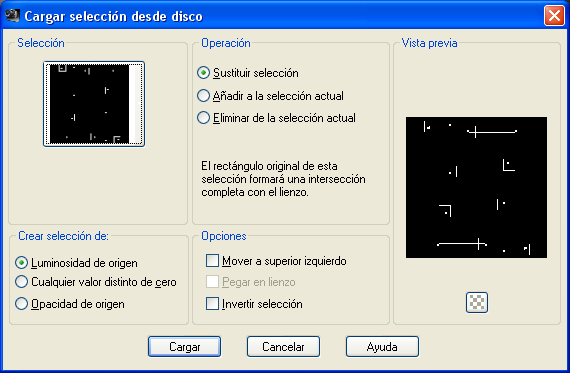
- Nuevamente rellenar con blanco la selección, Después Anular la selección
- Efectos - Efectos 3D- Sombra:
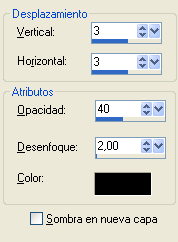
- Capas - Fusionar - Fusionar todo
- Efectos - Complementos - Richard Rosenman - Solid
border:
Color: BLANCO
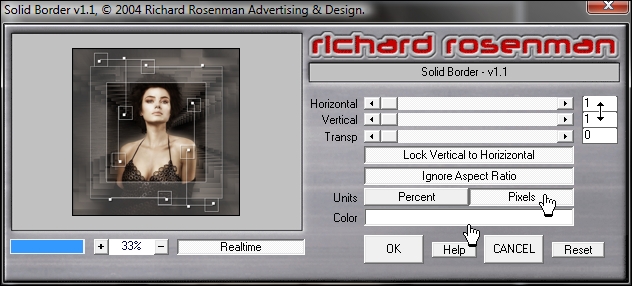
- Repetir dos veces, Ventana - Duplicar, ahora tienes en total 3 imágenes
Le daremos un nombre a cada una de ellas:
- Trabajo 1: Capas - Propiedades y cambiar el nombre a FRAME 100
PX:
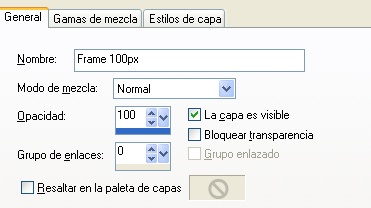
Nombrar el segundo trabajo , hacer lo mismo de antes y renombrar VERTICAL TILE
Ahora con el 3º trabajo y renombrar
ORIGINAL
esto es lo que tienes:
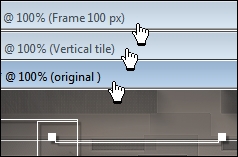
- Activar la imagen "FRAME 100PX"
Imagen - Cambiar el tamaño:
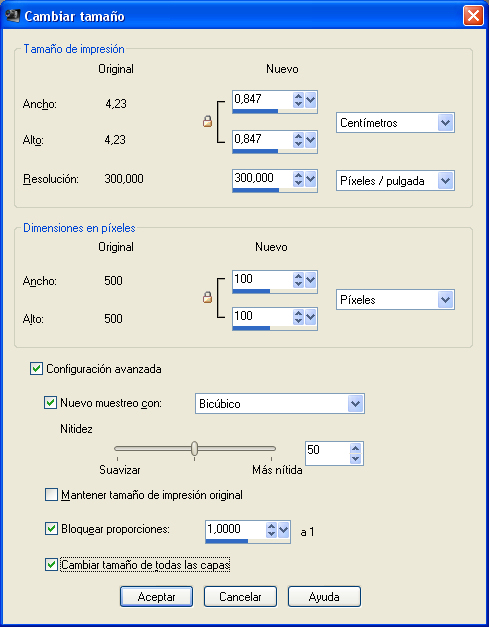
- Efectos - Complementos - Richard Rosenman - Solid
border:
Color: BLANCO
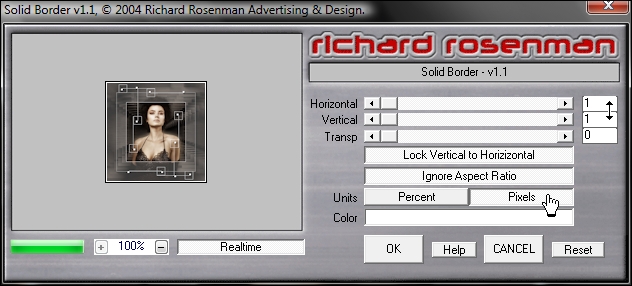
Minimizar esta imagen, trabajaremos más tarde con ella
- Activar ahora la imagen "VERTICAL
TILE"
Efectos - Complementos - VanDerLee - Unplugged
X:
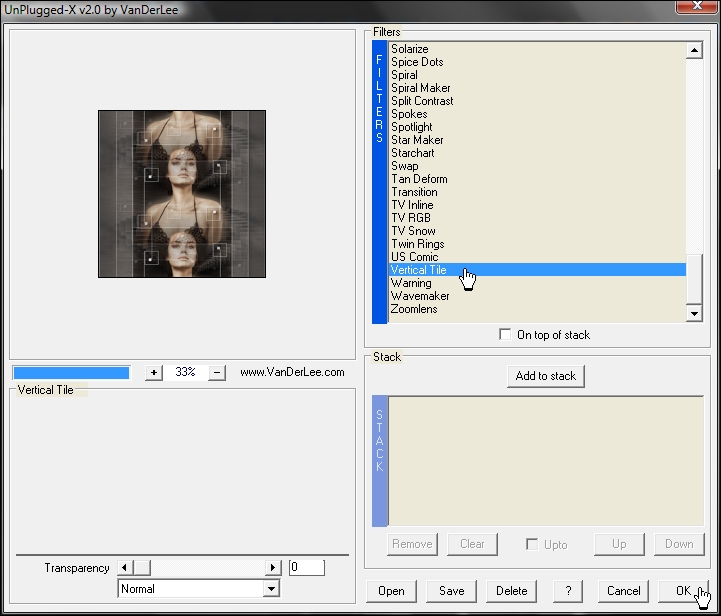
- Edición - Copiar
!!!!!!!!!!!!!!!!!!!!!!!!!!!!!!!!!!!!!!!!
Y minimizar
- Activar ahora el trabajo "ORIGINAL"
Imagen - Agregar bordes:
Color: BLANCO
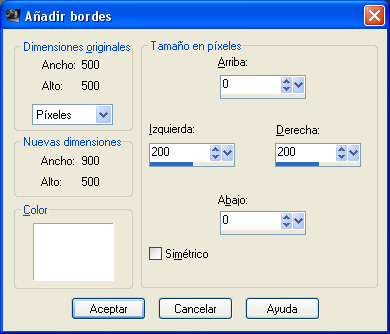
- Bewerken - plakken als een nieuwe laag op je werkje "ORIGINAL" (het
zat nog in het geheugen)
- Effecten - afbeeldingseffecten - verschuiving:

- Capas - Duplicar
- Imagen - Espejo
- Capas - Fusionar - Fusionar hacia abajo
Esto es lo que tienes ahora:

- Activar la paleta de capas y bajar la Opacidad al 40%
- Efectos - Efectos 3D - Sombra (dos veces)
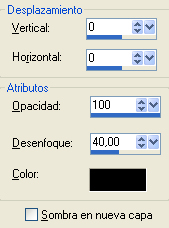
- Activar el texto @nn_030410_text_mirthe_tdstudio.pspimage
(TIP:
Si utilizas otros colores; Imagen - Imagen en negativo (se hace negro)
lluego Archivo - exportar pincel personalizado y estampa el pincel con el color que estás utilizando)
Edición - Copiar
Edición - Pegar como nueva capa en el trabajo
Colocar como se ve en la captura (en la parte superior derecha ):
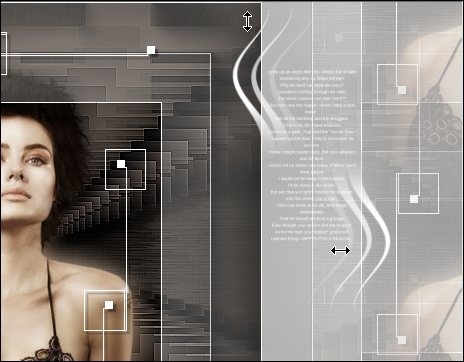
- Capas - Duplicar
Colocar esta copia (abajo a la izquierda):
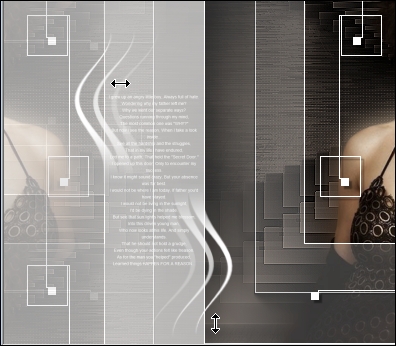
- Capas - Nueva capa de trama
- Selecciones - Cargar/Guardar selección- Cargar selección desde disco y busca mi selección: @nn_030410_Selectie005_Mirthe_tdstudio
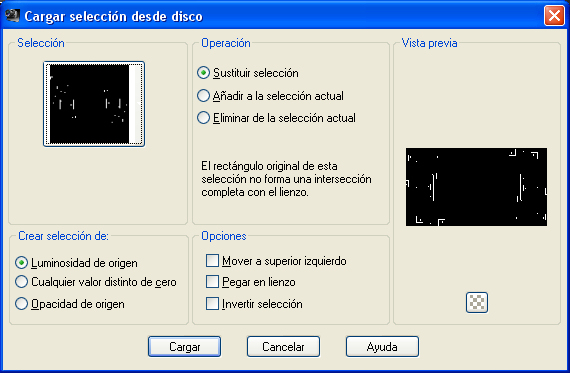
- Rellenar con el color oscuro del plano de fondo, Después Anular la selección
- Efectos - Efectos 3D - Sombra:
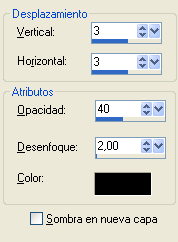
- Activar el archivo de imagen @nn_030410_balk_mirthe_tdstudio.pspimage (hemos hecho esta misma franja antes: en la lección Freya)
(Si utilizas otros colores, colorear)
Edición -
Copiar
Edición - Pegar como nueva capa en el trabajo
- Efectos - Efectos de reflexión- Espejo giratorio:
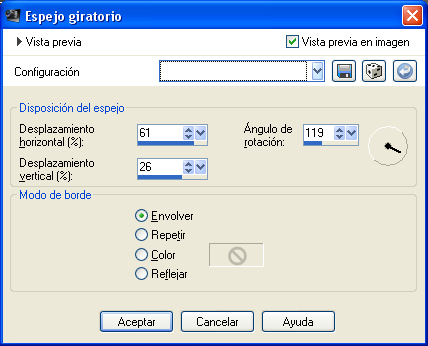
- Imagen - Voltear
- Efectos - Efectos de la imagen- Desplazamiento:

- Activar el trabajoe 'FRAME 100 PX", Edición - Copiar
Edición -
Pegar como nueva capa en el trabajo y colocar:
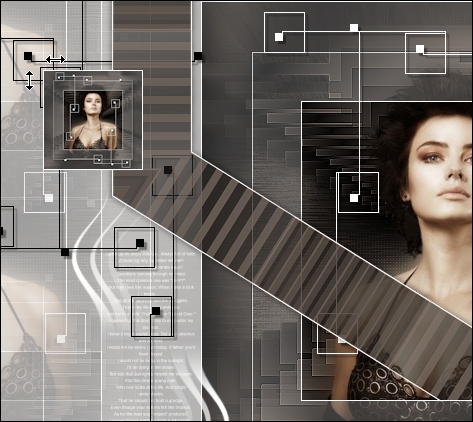
- Capas - Duplicar y nuevamente colocar:
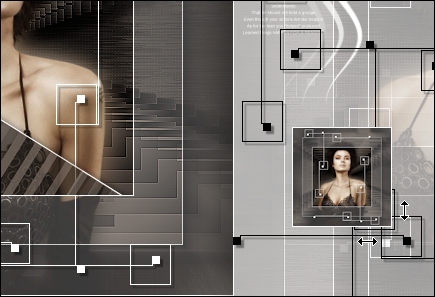
Esto es lo que tenemos:

- Capas - Fusionar - Fusionar hacia abajo
- Efectos - Efectos 3D - Sombra:
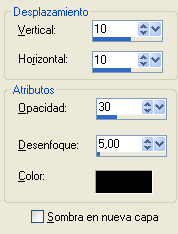
- Capas - Fusionar - Fusionar todo
- Efectos - Complementos - Richard Rosenman - Solid
border:
Color: NEGRO
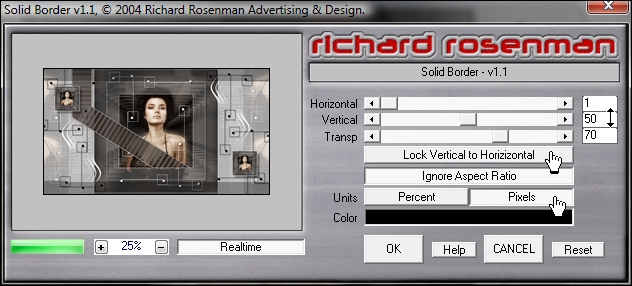
Repetir el efecto con esta configuración
(Color: BLANCO):
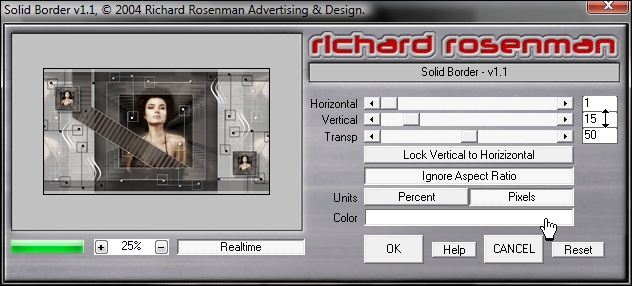
- Efectos - Complementos - unlimited 2.0:

- Para el fondo, activar mi archivo psp
@nn_040410_background_mirthe_tdstudio.pspimage
rellenar con un color de su elección y Anular la selección
- Exportar las dos imágenes como JPG,
|